Windows10に新しいMicrosoftStoreをインストールする方法
新しいMicrosoftStoreは、Windows 11の最大の話題の1つです。洗練された新しいスタイル、丸みを帯びたエッジ、機能の見直しにより、ストアは比較的愛されていないアプリストアから訪れる価値のあるものに変わりました。
ただし、これはWindows11ユーザー専用です。
少なくとも、だった Windows11ユーザーのみ。これで、新しいMicrosoftStoreをWindows10にインストールすることもできます。方法は次のとおりです。
Windows10に新しいMicrosoftStoreをインストールする方法
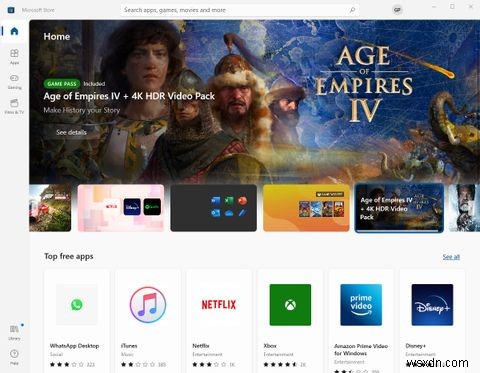
すでにバージョン21H2でWindows10Insider Previewビルドを実行している場合は、Windows Updateに直接アクセスして、新しいMicrosoftStoreをダウンロードしてインストールできるはずです。この時点で、Windows 10InsiderPreviewユーザーは数か月間利用できます。
ただし、少なくとも今のところ、他のすべての人はMicrosoftStoreを手動でインストールする必要があります。
- まず、更新されたMicrosoftStoreファイルをダウンロードします。それらを思い出に残る場所に保存します。
- ダウンロードしたMicrosoftStoreファイルに移動し、 CTRL +Shift+右クリックします。 同時に、ここでPowerShellウィンドウを開くを選択します 。
- 最後に、次のコマンドを使用してパッケージをインストールします: Add-AppxPackage Microsoft.WindowsStore_22110.1401.10.0_neutral ___ 8wekyb3d8bbwe.Msixbundle
別のバージョンのMicrosoftStoreアップデートを使用している場合は、それに応じてパッケージ名を調整する必要があることに注意してください。ただし、Add-AppxPackage[パッケージ名はこちら]を使用して、コマンド形式は同じままです。 。
そして、出来上がり:新しいMicrosoftStoreがWindows10で稼働しています。
インストール中に「Microsoft.UI.Xaml」エラーが発生したという報告がいくつかあります。その場合は、公式のMicrosoft UI Xaml GitHubにアクセスし、エラーコードに関連するバージョンをダウンロードしてインストールしてください。たとえば、Xaml v.2.7.1エラーが表示された場合は、Microsoft.UI.Xamlv2.7.1などをダウンロードしてインストールします。
新しいMicrosoftStoreは使用する価値がありますか?
Windows11で新しいMicrosoftStoreをまだサンプリングしておらず、Windows 11のアップグレードを待っている場合は、Windows10をインストールするオプションが古いストアから変更する良い機会です。
しかし、問題は、新しいMicrosoftStoreをわざわざインストールする必要があるかどうかです。
まず、Windows 11にまったくアップグレードできない場合は、インストールする価値があります。新しいMicrosoftStoreは以前よりもはるかに高速であり、Microsoftは、既存のWindows 10 Microsoft Storeよりも35%も高速であると主張しています。
第二に、それはとても使いやすいです。 Microsoftはアプリを再分類し、検索エクスペリエンスを合理化し、一般的に新しいMicrosoftStoreを使いやすくしました。そこにはいくつかのきちんとした新しいアニメーションもありますが、アプリの製品ページには、実際に必要な情報や必要な情報が含まれています。立ち上げ時、Microsoft Storeには期待どおりのアプリがいくつかありませんでしたが、それらのギャップはすでに埋められており、NetflixからHulu、DiscordからTwitterなどすべてが見つかります。
さらに、ゲーマーの場合、更新されたストアはゲームに重点を移し、見たいタイトルをキューの先頭に押し出し、Windowsとより緊密に統合して、全体的なエクスペリエンスを向上させます。
Windows 11にアップグレードする必要がありますか?
もちろん、無料のWindows 11アップグレードの対象となるハードウェアを使用している場合は、システムに新しいMicrosoftStoreをインストールすることを心配する必要はありません。すぐに新しいオペレーティングシステムで使用できるようになります。
とにかくインストールできないと言っているわけではありません。それどころか、ほんの一瞬でWindows 10 Microsoft Storeのエクスペリエンスが向上するので、Windows 11に移行する前に試してみませんか?
-
Windows 10 で Microsoft Store エラー 0x80070005 を修正する方法
Microsoft Store は、Windows 10 環境の重要な部分です。さまざまなアプリ、ゲーム、ユーティリティ ツールなどをダウンロードしてインストールし、Windows エクスペリエンスを強化して生産性を高めることができます。 Microsoft Corporation によって開発された Microsoft Store は、すべてのアプリとサービスを 1 か所で制御および管理できる Windows 専用のアプリ ストアです。それだけでなく、デバイスにインストールされている既存のアプリを更新する必要があるときはいつでも、Microsoft Store はそのためのプラットフォームも
-
Windows 10 で Microsoft ストア接続エラーを修正する方法
Microsoft Store は、Windows 10 でアプリ ゲームをダウンロードして更新するための公式マーケットプレイスです。また、定期的な更新により、同社は Microsoft アプリに新しい機能と改善を追加します。ただし、Microsoft Store アプリを開いてお気に入りのゲームをダウンロードしたり、既存のアプリを更新したりするときに、Microsoft Store に接続できないという問題が発生することがあります。 エラー コード 0X80072EE7 を返します 「サーバーがつまずきました。」この問題の原因はさまざまで、インターネット接続の問題、プロキシ ファイアウォール
